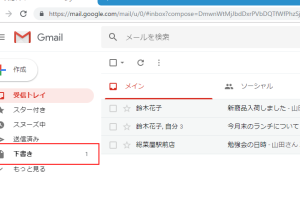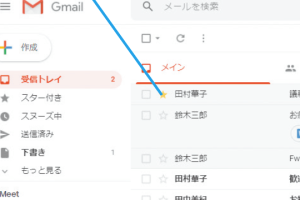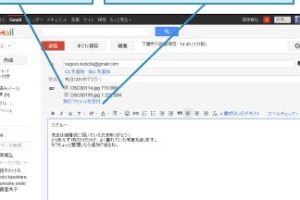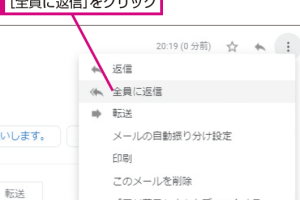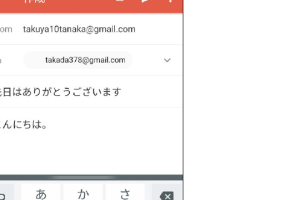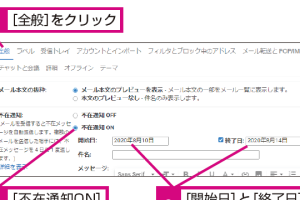Gmailで添付ファイル付きのメールを簡単に検索する方法を解説

Gmailを利用していると、膨大な数のメールから特定のメールを探し出すのが大変になることがあります。特に、添付ファイルが付いたメールを探すとなると、さらに手間がかかります。しかし、Gmailには便利な検索機能があり、簡単に添付ファイル付きのメールを検索することができます。本記事では、Gmailで添付ファイルを簡単に検索する方法について詳しく解説します。効果的な検索方法をマスターすることで、日々のメール管理が格段に楽になります。
Gmailで添付ファイル付きメールを簡単に見つけるための検索テクニック
Gmailでは、膨大なメールの履歴の中から特定のメールを探し出すために、さまざまな検索機能が用意されています。特に、添付ファイル付きのメールを検索する機能は、重要なファイルを迅速に見つけるために役立ちます。
検索オペレーターを使用して添付ファイル付きメールを検索する
Gmailの検索オペレーターを使用すると、検索結果を絞り込むことができます。添付ファイル付きのメールを検索するには、「has:attachment」 というオペレーターを使用します。このオペレーターを検索バーに入力すると、添付ファイルが含まれているメールだけが表示されます。 以下のような検索方法があります:
- 「has:attachment」 を使用して、添付ファイル付きのメールを検索する
- 「filename:」 を使用して、特定のファイル名の添付ファイルを検索する
- 「from:」 と 「has:attachment」 を組み合わせて、特定の送信者からの添付ファイル付きメールを検索する
特定のファイルタイプを検索する
Gmailでは、特定のファイルタイプの添付ファイルを検索することもできます。例えば、PDFファイルを検索したい場合は、「has:attachment」 と 「filename:.pdf」 を組み合わせて検索します。これにより、PDFファイルが添付されたメールだけが表示されます。
検索結果をさらに絞り込む
検索結果をさらに絞り込むために、他の検索オペレーターを組み合わせることができます。例えば、「subject:」 を使用して、特定の件名のメールを検索したり、「after:」 や 「before:」 を使用して、日付を指定して検索したりできます。
添付ファイル付きメールの検索を効率化する
Gmailの検索機能を最大限に活用するには、検索オペレーターを組み合わせて使用することが重要です。例えば、「has:attachment」 と 「from:」 と 「subject:」 を組み合わせることで、特定の送信者からの特定の件名の添付ファイル付きメールを検索できます。
よく使う検索条件を保存する
Gmailでは、よく使う検索条件を「フィルター」として保存することができます。これにより、同じ検索条件を繰り返し入力する必要がなくなり、検索作業が効率化されます。フィルターを作成するには、検索バーに検索条件を入力した後、「検索オプション」 をクリックし、「フィルターを作成」 を選択します。
詳細情報
Gmailで添付ファイル付きのメールを検索するにはどうすればよいですか?
Gmailで添付ファイル付きのメールを検索するには、検索バーに「has:attachment」と入力するだけで簡単に検索できます。この方法を使えば、特定のメールを迅速に見つけることができます。
特定のファイルタイプの添付ファイルを検索することは可能ですか?
特定のファイルタイプの添付ファイルを検索するには、検索バーに「has:attachment」と入力した後、さらに「filename:.拡張子」(例:filename:.pdf)を追加して検索します。これにより、特定のファイルタイプの添付ファイルを含むメールを絞り込むことができます。
添付ファイル付きのメールを日付で検索する方法はありますか?
添付ファイル付きのメールを日付で検索するには、検索バーに「has:attachment」と入力し、さらに「after:YYYY/MM/DD」や「before:YYYY/MM/DD」を追加して検索します。これにより、特定の期間内の添付ファイル付きメールを検索できます。
Gmailで大きな添付ファイルを検索することはできますか?
大きな添付ファイルを検索するには、検索バーに「has:attachment」と入力し、さらに「larger:サイズ」(例:larger:10M)を追加して検索します。これにより、特定のサイズ以上の添付ファイルを含むメールを検索できます。